Samouczek usuwania wyszukiwania Spotlight na iPhone 12/11/X/8/7/6/5
Spotlight to funkcja wyszukiwania, którą firma Apple wprowadziła dla systemów operacyjnych iOS i Mac OS. Jest to system wyszukiwania oparty na selekcji, który pozwala szybko zlokalizować różnorodne przedmioty na urządzeniu. Nie można zaprzeczyć, że ta funkcja jest bardzo przydatna. Ale kiedy zgromadziłeś wiele rzeczy w historii wyszukiwania Spotlight, możesz odkryć, że nie ma sposobu, aby je usunąć.
Oczywiście Apple zaprojektował tę funkcję na iPhone'a i iPada, w tym sposób na usunięcie historii wyszukiwania Spotlight. Problem polega na tym, jak to zrobić. W tym samouczku możesz dowiedzieć się, jak usunąć historię wyszukiwania Spotlight.
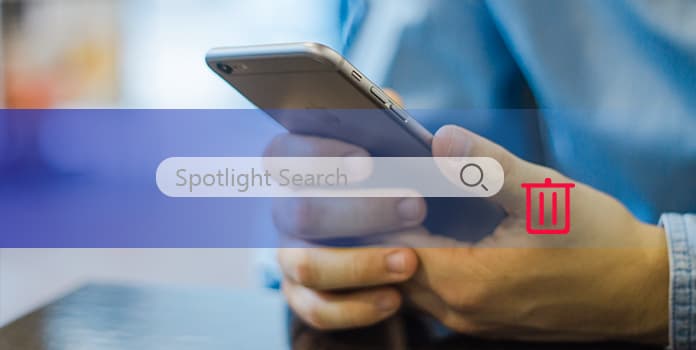
Część 1: Clean Spotlight Wyszukiwanie bezpośrednio z iPhone'a
W tej części pokażemy Ci wiele metod szybkiego i szybkiego usuwania historii wyszukiwania Spotlight z Twojego iPhone'a.
Way 1: Usuń wyszukiwanie Spotlight z iPhone'a poprzez Ustawienia
Jeśli chcesz usunąć coś na iPhonie, aplikacja Ustawienia iOS zawsze może spełnić Twoje wymagania, takie jak usuwanie aplikacji. Jednak w aplikacji Ustawienia nie można znaleźć żadnej opcji o usunięciu wyszukiwania Spotlight lub podobnego. Czy to oznacza, że nie możesz go usunąć przez Ustawienia? Na szczęście odpowiedź brzmi "tak".
Krok 1: Otwórz aplikację Ustawienia iOS na ekranie głównym; dotknij swojego imienia i wybierz "Ogólne"> "Wyszukiwanie Spotlight".
Krok 2: Na ekranie ustaw przełącznik "Siri Suggestions" na pozycję "OFF", aby go wyłączyć, a następnie włącz ponownie.
W ten sposób można usunąć historię wyszukiwania Spotlight i uzyskać czytelny ekran wyszukiwania Spotlight. W rzeczywistości firma Apple nie zezwala na dostosowywanie wielu rzeczy związanych z wyszukiwaniem Spotlight na telefonie iPhone, a nawet nie oferuje dedykowanej opcji usuwania tej funkcji. Powyższa procedura pozwala wyczyścić historię wyszukiwania Spotlight na ekranie, ale tak naprawdę nie usuwa jej z urządzenia.
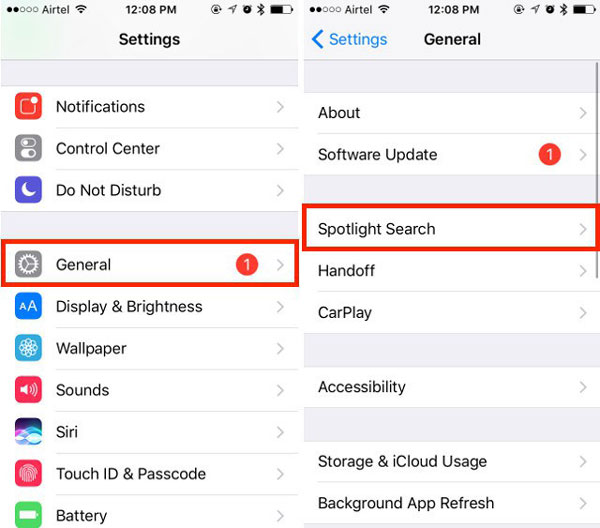
Way 2: Usuń wyszukiwanie Spotlight, resetując iPhone'a
Bardziej drastyczną metodą usuwania historii wyszukiwania Spotlight na iPhonie jest resetowanie całego urządzenia. Użytkownicy systemu iOS mogą być zaznajomieni z resetowaniem do ustawień fabrycznych, częściowo dlatego, że jest to skuteczny sposób naprawienia różnych problemów z oprogramowaniem na iPhone'ach i iPadach. Jest w stanie usunąć wszystkie treści i dane osobiste z iPhone'a, w tym historię wyszukiwania Spotlight.
Krok 1: Wykonaj kopię zapasową dla iPhone'a za pomocą iCloud lub iTunes, zanim usuniesz historię wyszukiwania Spotlight.
Krok 2: Uruchom aplikację Ustawienia telefonu iPhone na ekranie głównym, stuknij swoją nazwę i przejdź do "Ogólne"> "Resetuj".
Krok 3: Wybierz "Erase All Content and Settings" na ekranie Reset settings i ponownie naciśnij "Erase iPhone", aby przywrócić ustawienia fabryczne na iPhonie.
Krok 4: Po zakończeniu iPhone ponownie uruchomi się i wyświetli ekran powitalny. Następnie możesz przywrócić ważne pliki z kopii zapasowej iCloud lub iTunes.
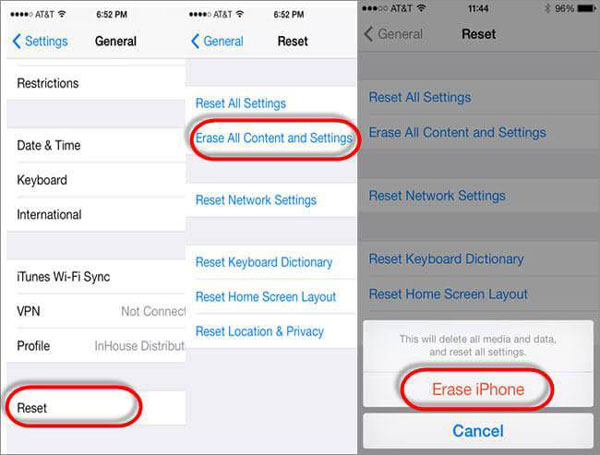
Część 2: Erase Historia wyszukiwania Spotlight na iPhone'a na stałe
Chociaż nie ma faktycznej opcji usuwania historii wyszukiwania Spotlight na urządzeniach z systemem iOS, możesz użyć metod pośrednich, gdy chcesz pozbyć się historii wyszukiwania wyświetlanej w Spotlight.
W rzeczywistości historia wyszukiwania Spotlight rejestruje wiele rzeczy, Twoje preferencje i prywatność. Dlatego możesz potrzebować profesjonalnego narzędzia do usuwania historii wyszukiwania Spotlight na swoim urządzeniu.
Od tego momentu zalecamy Tipard Eraser iPhone'a. Jego główne cechy to:
- 1. Ma możliwość usuwania historii wyszukiwania Spotlight i innych danych na telefonie iPhone jednym kliknięciem.
- 2. Możesz też trwale usunąć całą prywatność, konta i inne prywatne informacje z urządzenia iOS.
- 3. Działa na wszystkich typach danych w telefonie iPhone, w tym w historii wyszukiwania Spotlight, kontaktach, historii połączeń, filmach, zdjęciach, muzyce i danych aplikacji.
- 4. iPhone Eraser obsługuje prawie wszystkie urządzenia z systemem iOS, takie jak iPhone 12/11/X/8/7/6/5/4, iPad Pro/Air/mini i iPod Touch.
- 5. Jest dostępny dla systemów Windows 10 / 8 / 8.1 / 7 / XP i Mac OS.
W skrócie, jest to najprostszy sposób na usunięcie historii wyszukiwania Spotlight dla iPhone'a.
Jak usunąć wyszukiwanie Spotlight na iPhone jednym kliknięciem
Podłącz iPada do aplikacji do wymazywania iPada
iPhone Eraser ma dwie wersje, jedną na komputer z systemem Windows, a drugą na Mac OS. Możesz pobrać odpowiednią wersję zgodnie z systemem operacyjnym, dwukrotnie kliknij plik instalacyjny i postępuj zgodnie z instrukcjami wyświetlanymi na ekranie, aby zainstalować go na swoim komputerze. Następnie podłącz telefon iPhone do komputera za pomocą kabla Lightning dostarczonego wraz z urządzeniem.
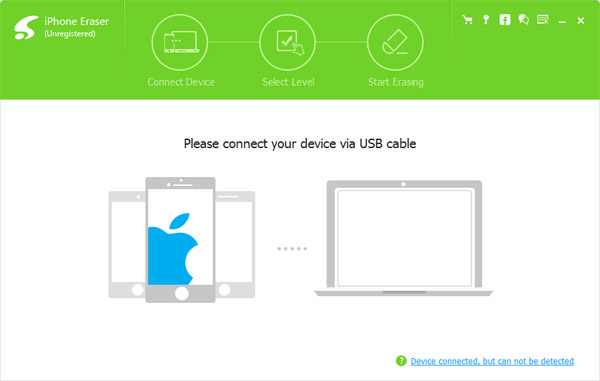
Wybierz odpowiedni poziom kasowania
Uruchom najlepsze oprogramowanie do wymazywania iPhone'a i automatycznie rozpozna Twojego iPhone'a. Gdy pojawi się alert na telefonie iPhone, odblokuj go i dotknij opcji Trust, aby kontynuować. Następnie oprogramowanie wyświetli trzy opcje związane z kasowaniem poziomu. Poziom niski powoduje wymazanie telefonu iPhone przez zastąpienie go raz. Poziom Średni nadpisuje urządzenie dwukrotnie, a poziom Wysoki powtarza go trzy razy. Im wyższy poziom usuwania, tym więcej razy aplikacja zastępuje iPhone'a.
Wskazówka: Jeśli twój iPhone nie pojawia się w oprogramowaniu, powinieneś wypróbować inny kabel USB i zaktualizować iTunes do najnowszej wersji.
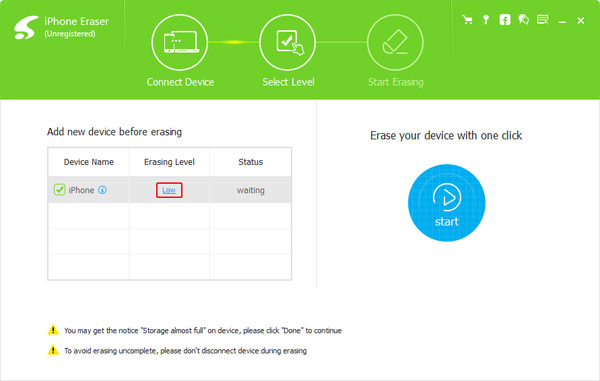
Usuń wyszukiwanie Spotlight za pomocą jednego kliknięcia
Po wybraniu odpowiedniego poziomu kasowania nastąpi przekierowanie do następnego okna. Kliknij przycisk Start, jeśli jesteś gotowy. Wtedy najlepszy program do usuwania iPhone'a zacznie wykonywać swoje zadanie i usuwać historię wyszukiwania Spotlight na twoim iPhonie naraz.
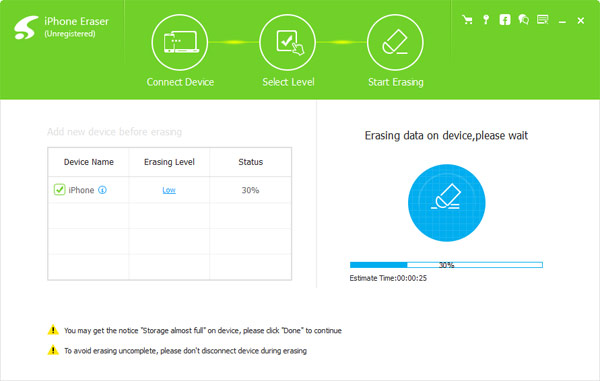
Uwaga: należy zrozumieć, że iPhone Eraser nie tylko usuwa historię wyszukiwania Spotlight, ale także usuwa inne dane z iPhone'a, takie jak kontakty, filmy, zdjęcia itp. Jeśli nie chcesz utracić tych plików, lepiej wykonaj kopię zapasową dla całego smartfona. Ponadto po usunięciu możesz przywrócić kopię zapasową do swojego urządzenia.
Wnioski
Spotlight to przydatna funkcja na iPhone'a i iPada, która pozwala szybko uzyskać dostęp do tego, co chcesz; jednak firma Apple nie oferuje żadnego sposobu na usunięcie historii wyszukiwania Spotlight. Na szczęście możesz zrozumieć, jak usunąć historię wyszukiwania Spotlight na iPhonie w oparciu o nasze przewodniki powyżej. Jeśli szukasz profesjonalnej metody czyszczenia ekranu Spotlight, Tipard iPhone Eraser może spełnić Twoje wymagania. Jest nie tylko łatwy w użyciu, ale może trwale usunąć dane z urządzenia. Mamy nadzieję, że nasze przewodniki i sugestie są pomocne.







